电脑开机以后弹出许多广告和游戏该如何处理 电脑开机弹出广告游戏如何关闭
更新时间:2025-01-03 13:02:37作者:xiaoliu
电脑开机后弹出许多广告和游戏,让人感到非常困扰,这些弹窗不仅影响了电脑的正常使用体验,还可能会给系统带来安全隐患。如何有效地关闭这些广告和游戏成为了许多用户关注的焦点。在面对这种情况时,我们可以通过一些简单的方法来解决问题,比如升级系统软件、安装杀毒软件、清理系统垃圾等。通过这些措施,我们可以有效地减少电脑开机时弹出广告和游戏的情况,让电脑运行更加流畅。
具体方法:
1、首先点击左下角开始,然后点击“windows系统”选择“控制面板”。
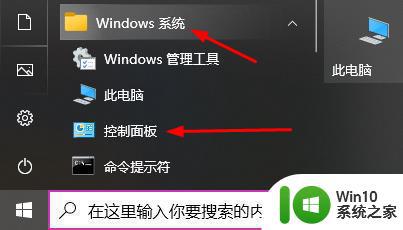
2、然后点击里面的“网络和Internet”。
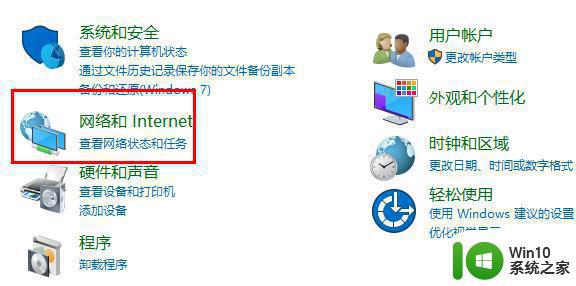
3、再点击这里面的“Internet选项”。
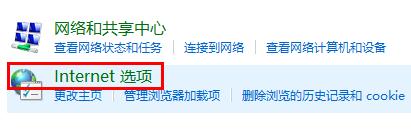
4、选择属性中的“隐私”任务选项卡。
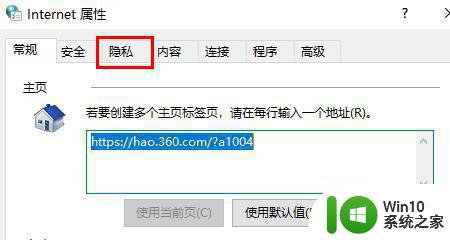
5、勾选下面的“启用弹出窗口阻止程序”。
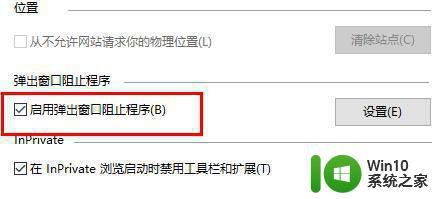
6、再点击这个选项后面的“设置”。
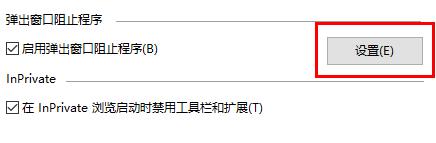
7、最后在阻止级别下面选择“高:阻止所有弹出窗口”即可。
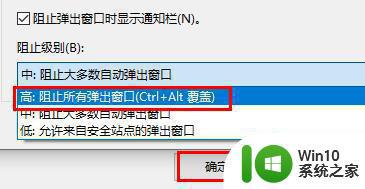
以上就是电脑开机以后弹出许多广告和游戏该如何处理的全部内容,有需要的用户就可以根据小编的步骤进行操作了,希望能够对大家有所帮助。
电脑开机以后弹出许多广告和游戏该如何处理 电脑开机弹出广告游戏如何关闭相关教程
- 电脑上老弹出来广告处理方法 电脑老弹出广告如何处理
- 如何关闭电脑上弹出的广告 电脑怎么老是弹出广告
- 电脑弹窗广告太多怎么关闭 如何屏蔽电脑弹窗广告
- 如何关闭电脑上的广告弹窗 如何屏蔽电脑弹窗广告
- 电脑总弹出今日热点广告的关闭方法 如何关闭电脑桌面总弹出的今日热点广告
- 消除电脑开机弹窗广告的方法 为什么每次电脑开机总会弹出很多广告
- 电脑怎么不让广告弹出来 如何禁止电脑弹出广告
- 如何关闭电脑右下角弹出的游戏广告 如何清除电脑上频繁弹出的广告
- 电脑广告拦截器怎么关闭 如何彻底关闭电脑广告弹窗
- 怎么屏蔽电脑网页广告弹窗 如何禁止电脑广告弹出窗口
- 电脑广告弹窗太多如何拦截 怎样让电脑不弹广告
- 电脑总是有广告弹出解决方法 电脑广告弹出怎么办
- U盘装机提示Error 15:File Not Found怎么解决 U盘装机Error 15怎么解决
- 无线网络手机能连上电脑连不上怎么办 无线网络手机连接电脑失败怎么解决
- 酷我音乐电脑版怎么取消边听歌变缓存 酷我音乐电脑版取消边听歌功能步骤
- 设置电脑ip提示出现了一个意外怎么解决 电脑IP设置出现意外怎么办
电脑教程推荐
- 1 w8系统运行程序提示msg:xxxx.exe–无法找到入口的解决方法 w8系统无法找到入口程序解决方法
- 2 雷电模拟器游戏中心打不开一直加载中怎么解决 雷电模拟器游戏中心无法打开怎么办
- 3 如何使用disk genius调整分区大小c盘 Disk Genius如何调整C盘分区大小
- 4 清除xp系统操作记录保护隐私安全的方法 如何清除Windows XP系统中的操作记录以保护隐私安全
- 5 u盘需要提供管理员权限才能复制到文件夹怎么办 u盘复制文件夹需要管理员权限
- 6 华硕P8H61-M PLUS主板bios设置u盘启动的步骤图解 华硕P8H61-M PLUS主板bios设置u盘启动方法步骤图解
- 7 无法打开这个应用请与你的系统管理员联系怎么办 应用打不开怎么处理
- 8 华擎主板设置bios的方法 华擎主板bios设置教程
- 9 笔记本无法正常启动您的电脑oxc0000001修复方法 笔记本电脑启动错误oxc0000001解决方法
- 10 U盘盘符不显示时打开U盘的技巧 U盘插入电脑后没反应怎么办
win10系统推荐
- 1 番茄家园ghost win10 64位旗舰简化版v2023.04
- 2 戴尔笔记本ghost win10 sp1 64位正式安装版v2023.04
- 3 中关村ghost win10 64位标准旗舰版下载v2023.04
- 4 索尼笔记本ghost win10 32位优化安装版v2023.04
- 5 系统之家ghost win10 32位中文旗舰版下载v2023.04
- 6 雨林木风ghost win10 64位简化游戏版v2023.04
- 7 电脑公司ghost win10 64位安全免激活版v2023.04
- 8 系统之家ghost win10 32位经典装机版下载v2023.04
- 9 宏碁笔记本ghost win10 64位官方免激活版v2023.04
- 10 雨林木风ghost win10 64位镜像快速版v2023.04